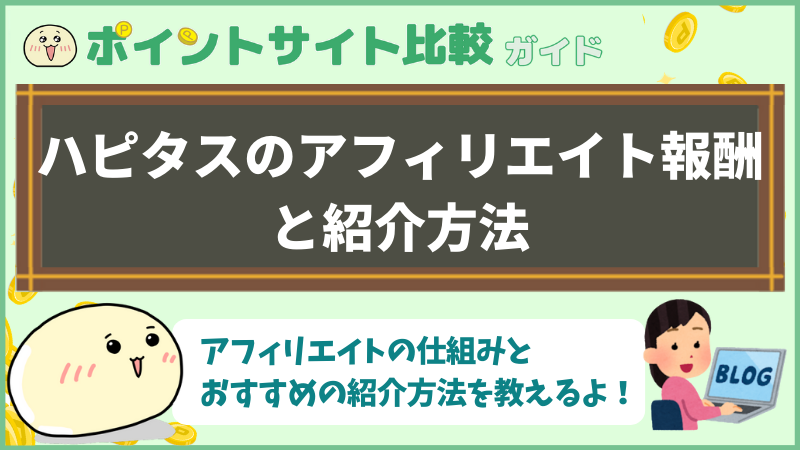ポイントサイトの確定申告の書き方を知りたいな。
 カクカク
カクカク
 マルマル
マルマル
書き方はいろいろあるけど、今回は国税庁のホームページから入力する方法を教えるね!
- ポイントサイトの確定申告の書き方を知りたい!
- 何をどう書けば良いか分からない
- 初めてでも分かりやすく説明してほしい
このような人向けに、ポイントサイト確定申告の書き方について紹介して行きます。
市役所などでもらえる確定申告書類に直接書き込んでも良いですが、その場合はすべて自分で計算が必要になります。
国税庁の確定申告ページから入力して行けば、計算不要で自動でやってくれるのでおすすめです。
今回は国税庁の確定申告ページから入力する方法について紹介して行きます。
別ページでポイントサイトの確定申告について紹介しているので、税金の種類や計算方法、控除などはコチラから確認してください。
ポイントサイト確定申告の書き方・申告方法

ここからはポイントサイトの確定申告の書き方、申告方法について紹介して行きます。
今回は国税庁のホームページから入力して行きます。
確定申告を国税庁のホームページで入力する
国税庁のホームページから入力する方法は非常に分かりやすく計算も自動でやってくれるのでおすすめです。
e-Taxがない人でも、印刷して郵送することが出来るので、非常に便利です。
また、過去のデータを残すことができるため、2年目以降は入力が簡単になります。
①国税庁のホームページ → 作成開始
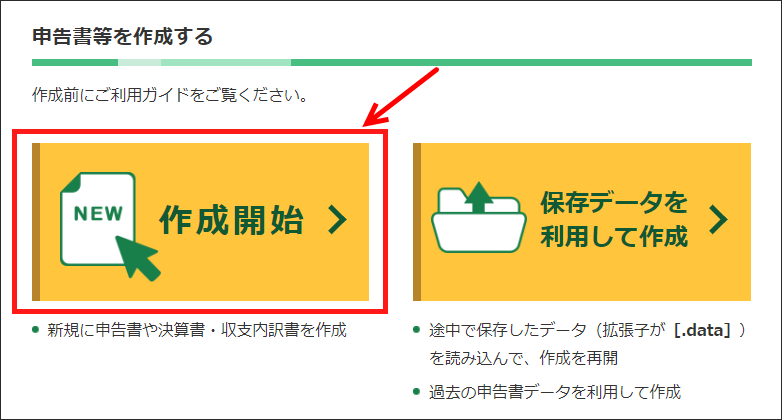
国税庁のホームページから「作成開始」をクリックして始めましょう。
過去のデータを引き継いで使う時は「保存データを利用して作成」を選択しましょう。
②e-Taxがない場合は「印刷して書面で提出」を選択
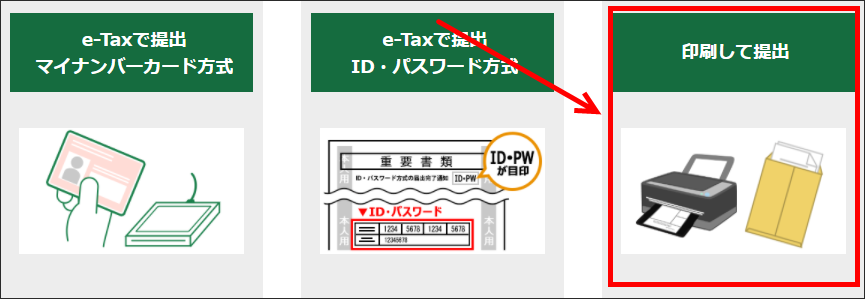
e-Taxがない人は「印刷して書面で提出」をクリックしましょう。
e-Taxがある場合

e-Taxがある人「マイナンバーカード方式」での提出方法と「ID・パスワード方式」での提出方法の2種類どちらかを選択します。
ID・パスワード方式での提出は、事前に国税庁でe-Taxの登録が必要になります。
e-Taxで提出すると「印刷して郵送する必要がない」のがメリットです。
③所得税をクリック
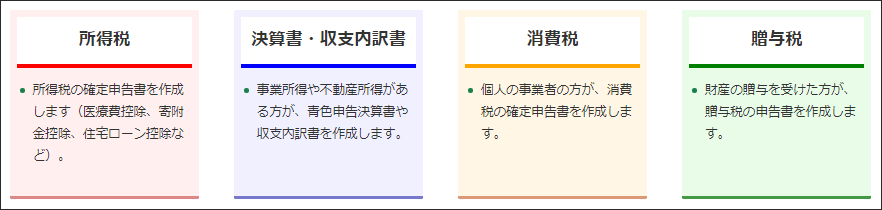
確定申告は「所得税の納税」となるため、所得税をクリックします。
④作成開始クリック
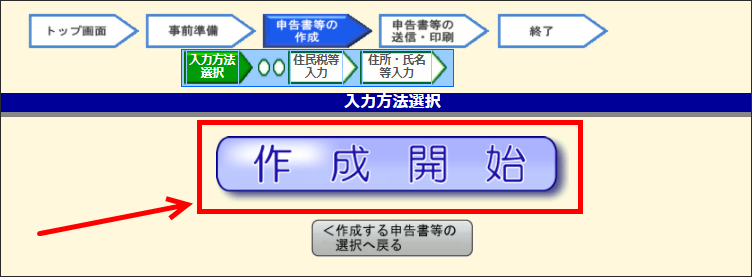
「作成開始」のボタンが出てくるので、クリックしましょう。
⑤生年月日と質問に回答
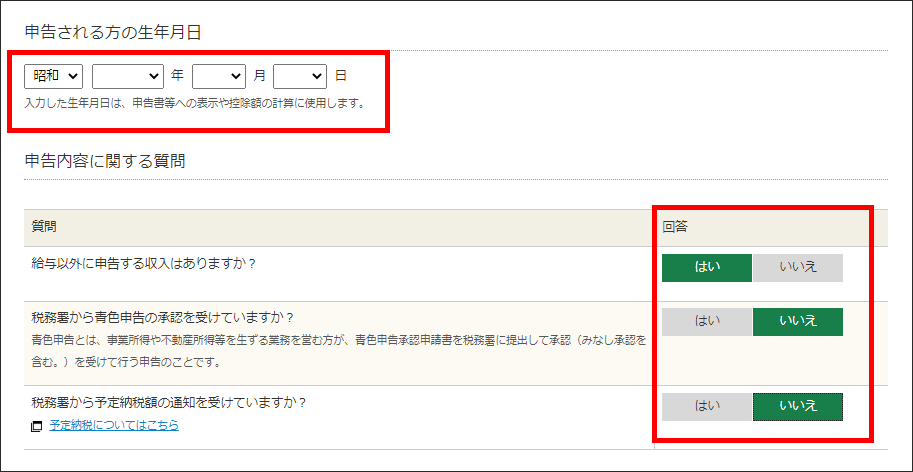
生年月日を入力し、以下の質問に答えましょう。
- 給与以外に申告する収入はありますか?:「はい」を選択
- 税務署から青色申告の承認を受けていますか?:「いいえ」を選択
- 税務署から予定納税額の通知を受けていますか?:「いいえ」を選択
青色申告は「個人事業登録」を税務署に提出した人の申告方法になるため、個人事業登録をしていない人は「いいえ」となり白色申告になります。
「予定納税」は前年の所得が基準値以上の人に、所得税をあらかじめ納付する制度となるので、基本的には「いいえ」で大丈夫です。
⑥サラリーマン(会社員)の方は給与所得を入力する
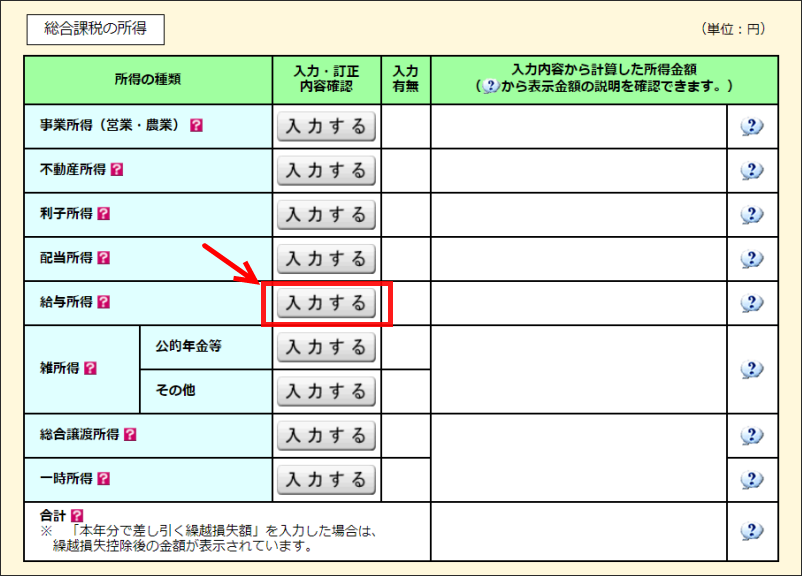
サラリーマンやフリーター、パートなどの給与所得者は、「給与所得」をクリックして本業の収入を入力しましょう。
⑦源泉徴収票に従って入力する
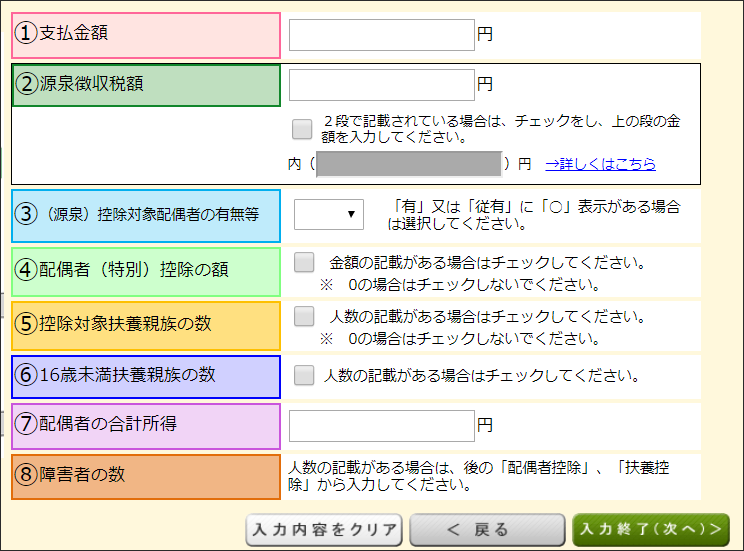
源泉徴収票に書いてある通りに入力して行きましょう。
入力項目はかなり多いですが、間違えないようにしましょう。
⑧一時所得をクリック
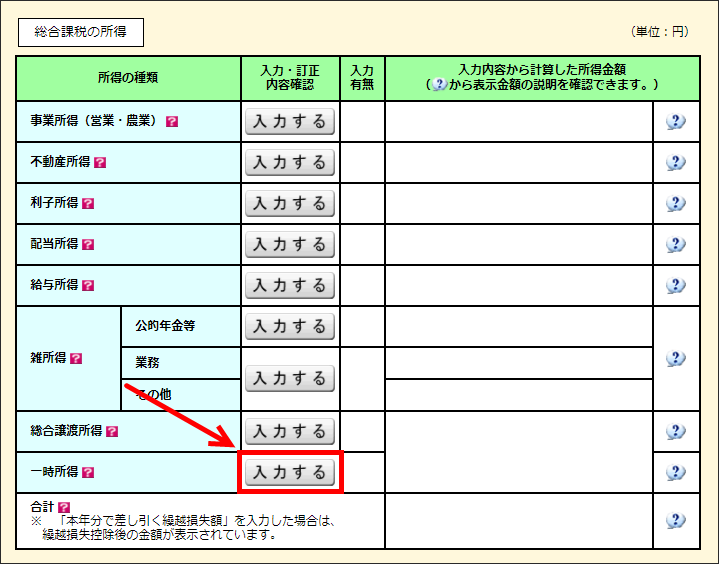
給与所得を入力し終えたら、次はポイントサイトの収入を入力します。
「一時所得」をクリックしましょう。
※基本的にポイントサイトの広告利用は一時所得になりますが、アンケートや友達紹介は雑所得になります
⑨ポイントサイトの会社名と住所を入力+収入金額と経費も入力
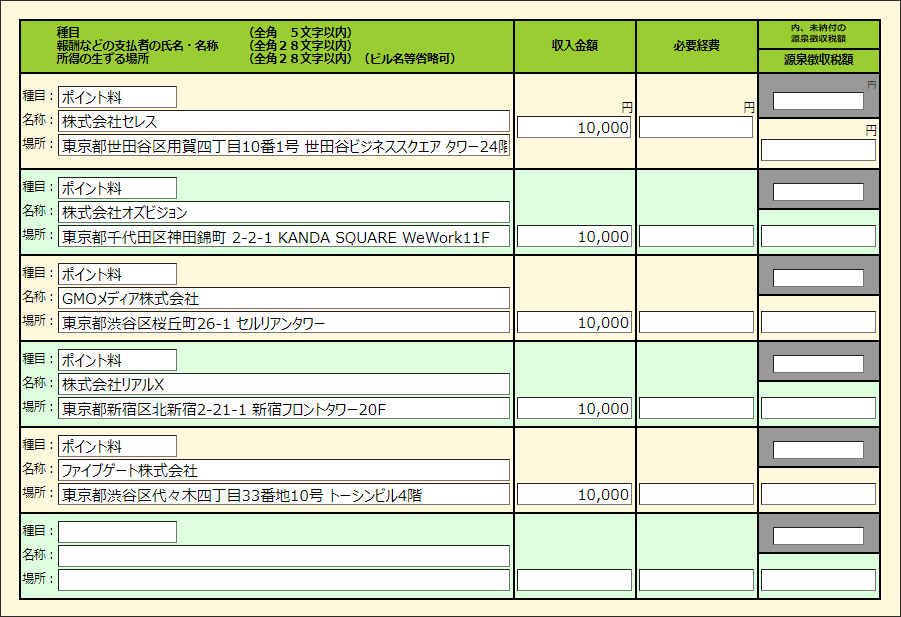
ポイントサイトの会社名と住所を入力しましょう。
ポイントは基本的に副次的に発生するものなので、経費は0円になります。
友達紹介をしている人は、ブログ作成でかかったサーバー・ドメイン代やなど、経費を入力することが可能です。
会社の住所などは変わる可能性もあると思うので、コチラのリンクから確認すると良いでしょう。
- モッピー:「株式会社セレス」の会社情報はコチラ
- ハピタス:「株式会社オズビジョン」の会社情報はコチラ
- ポイントタウン:「GMOメディア株式会社」の会社情報はコチラ
- げん玉:「株式会社リアルX」の会社情報はコチラ
- ポイントインカム:「ファイブゲート株式会社」の会社情報はコチラ
- ちょびリッチ:「株式会社ちょびリッチ」の会社情報はコチラ
- ECナビ:「株式会社VOYAGE MARKETING」の会社情報はコチラ
- ライフメディア:「ニフティ株式会社」の会社情報はコチラ
- GetMoney!:「インフォニア株式会社」の会社情報はコチラ
- すぐたま:「株式会社ネットマイル」の会社情報はコチラ
- アメフリ:「株式会社エムフロ」の会社情報はコチラ
⑩控除を入力する
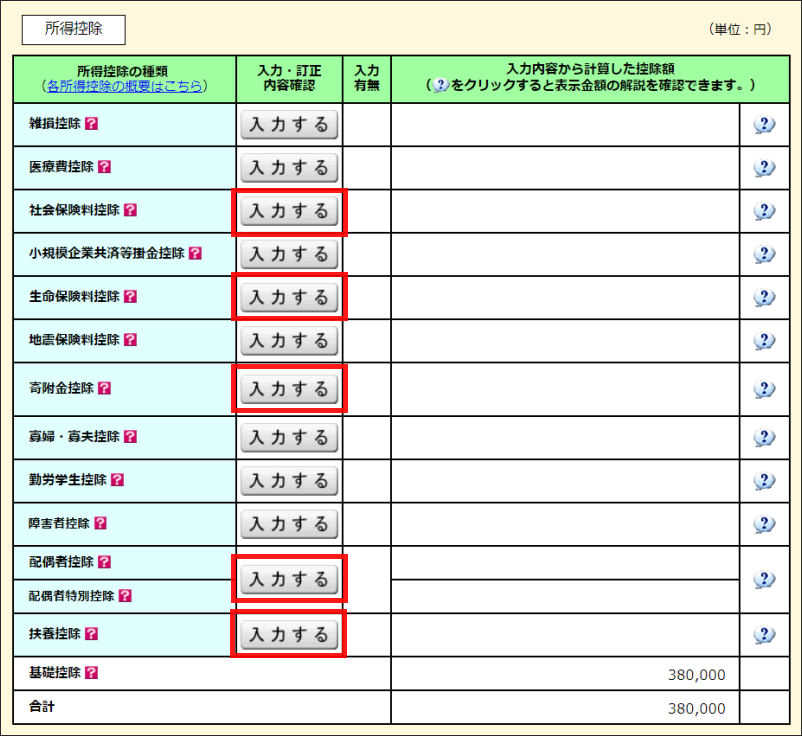
各種控除のあった項目を入力しましょう。
「ふるさと納税」をしている場合は寄付金控除の対象となるので、忘れずに入力しましょう。
⑪納税金額を確認
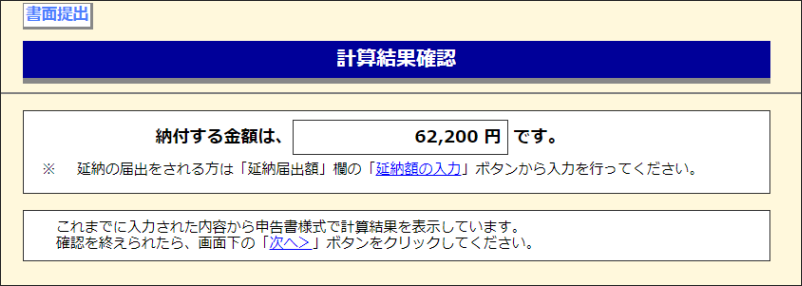
全ての入力が終わると納税金額が自動的に算出されます。
念のため確認し、おかしければ入力内容を見直すようにしましょう。
⑫氏名、職業などを入力
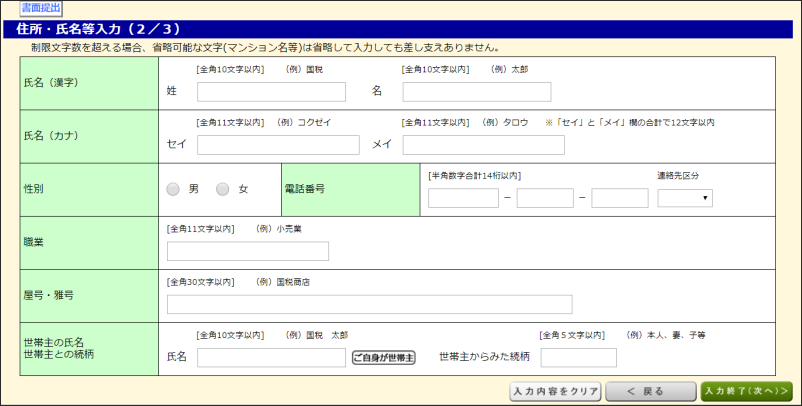
氏名や職業などを入力します。
⑬住所などを入力
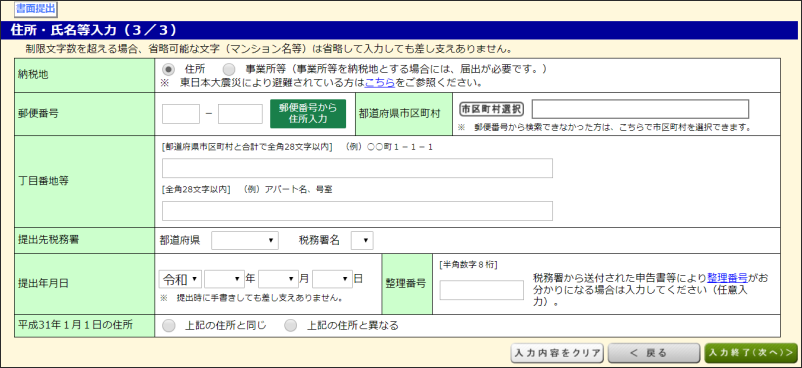
住所などを入力します。
⑭マイナンバーを入力
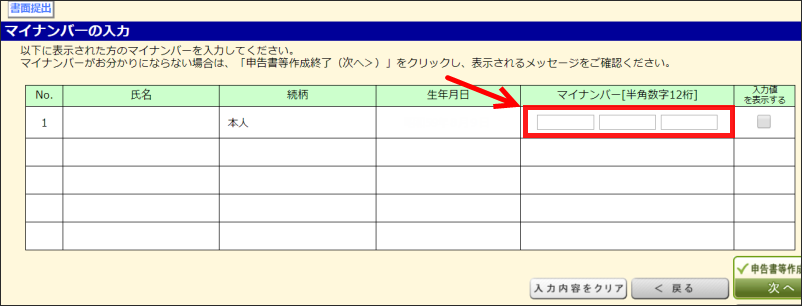
マイナンバーを入力しましょう。
⑮「帳票表示・印刷」をクリック

「帳票表示・印刷」をクリックします。
基本的に全てチェックが入ったままでOKです。
そうすると、提出する確定申告書が出力されます。
これを印刷して提出しましょう。
⑯会社にばれたくない人は「自分で納付」に丸を打つこと
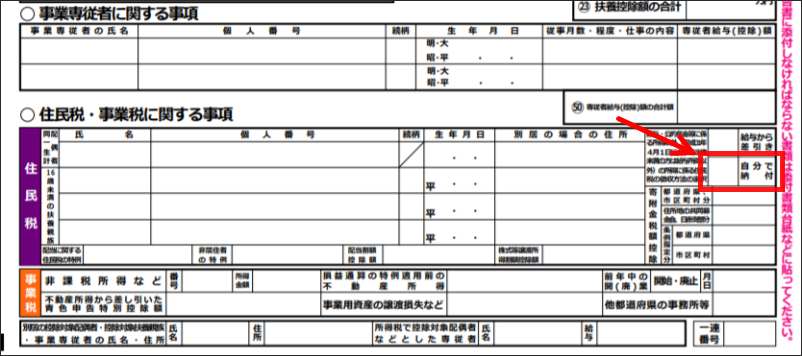
副業のことを会社にばれたくない人は「自分で納付」に丸を打つことを忘れないようにしましょう。
⑰必要書類を貼り付けて税務署へ送る(持ち込みOK)
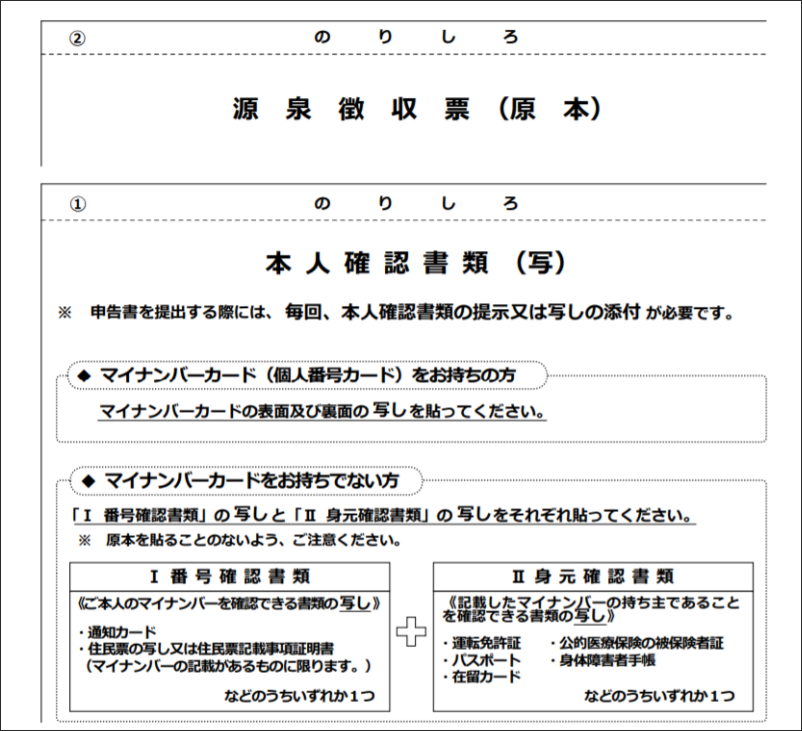
最後に必要書類を貼り付けて、管轄の税務署へ郵送します。
税務署に直接持ち込んでもOKです。
3月15日までに忘れずに送るようにしましょう。
まとめ
ポイントサイトの確定申告の書き方と必要書類、経費をメインに紹介して来ました。
国税庁のホームページから入力すれば、2回目以降はデータを引き継げるためおすすめです。
マイナンバーの導入で、脱税はばれやすくなっているので、しっかりと申請するようにしましょう。
ポイントサイトの広告利用の場合は一時所得になるため、特別控除50万円があります。
年間90万円以上のポイントを獲得している人しか確定申告の対象にならないので、自分が確定申告が必要か?確認するようにしましょう。